Quản lý đa nhiệm với ứng dụng Quasar cho iPhone 5
Quasar chính là ứng dụng giúp iPhone 5 của bạn có thể chạy đa nhiệm như trên máy MAC. Một số bạn đọc phản ánh rằng họ khá khó khăn trong việc cài đặt ứng dụng này trên iPhone 5.Và để giúp bạn tháo gỡ được vấn đề đó, blog sẽ gửi đến bạn các bước hướng dẫn cài đặt Quasar cho iPhone 5 để bạn đọc có thể tự cài đặt một cách dễ dàng hơn
Muốn cài đặt ứng dụng Quasar, iPhone 5 của bạn đã được jaibreak và có Cydia trên máy, một đường truyền mạng ổn định để download ứng dụng.
Các bước cài đặt Quasar cho iPhone 5
Bước 1: Từ Menu máy, bạn tìm ứng dụng Cydia, click vào để truy cập ứng dụng.
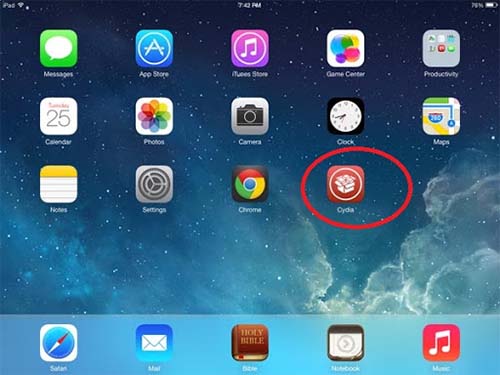
Bước 2: Trong ứng dụng Cydia, bạn đọc tìm đến Search để tìm phần mềm Quasar cần tải, nhấn Install để tải phần mềm về máy.
Bước 3: Ứng dụng đã được tải thành công trên máy, bước tiếp theo là bạn vào mục Cài đặt (Setting) và tìm đến dòng chữ Quasar trong mục này. Bạn bật tính năng này lên.
Bước 4: Tính năng Quasar đã được bật lên, bạn có thể chạy đa nhiệm cùng một lúc nhiều ứng dụng khác nhau trên iPhone 5 của bạn. Click vào biểu tượng ứng dụng muốn chạy màn hình sẽ hiển thị cửa sổ nhỏ chạy ứng dụng đó, bạn có thể kéo ứng dụng đó sang một góc để mở các ứng dụng tiếp theo.
Bước 5: Trong mỗi cửa sổ nhỏ sẽ có ba tính năng khác nhau. Cụ thể là:
- Close: tính năng tắt đi ứng dụng.
- Full Screen: tính năng chạy ứng dụng hiển thị toàn màn hình.
- Rotate: giúp bạn có thể xoay màn hình một cách dễ dàng, xoay ngang dọc ứng dụng tùy theo ý muốn của bạn và khi muốn thay đổi kích cỡ ứng dụng đang chạy bạn đọc click vào biểu tượng mũi tên 2 chiều, kéo theo các kích cỡ mà bạn mong muốn hiển thị.
Bước 6: Nếu muốn ứng dụng đó được hiển thị Full màn hình ngay từ đầu, bạn chỉ cần vào Setting > chọn Quasar > nhấn chọn mục Auto full screen apps, bạn đọc click ngay vào đây và những ứng dụng trên máy sẽ được hiển thị, bạn đọc chỉ việc chọn ứng dụng nào bạn muốn Full màn hình hoàn toàn ngay từ đầu.
Như vậy bạn đọc có thể thấy được rằng việc cài đặt Quasar cho iPhone 5 không quá phức tạp như chúng ta nghĩ. Các bước cài đặt đơn giản và dễ thực hiện. Chúc bạn cài đặt thành công!


